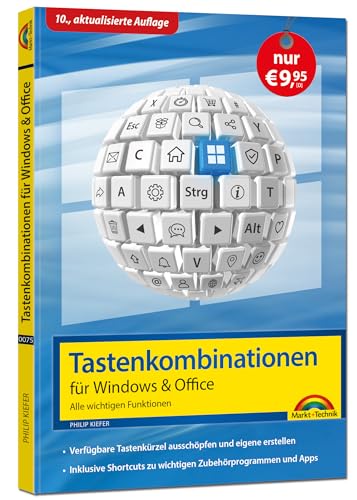Alle wichtigen Funktionen auf 128 SeitenTastenkombis für Windows oder macOS immer griffbereit
 Von Klaus Wedekind
Von Klaus Wedekind
Wer knapp 10 Euro in ein neues Taschenbuch investiert, kann viel Zeit sparen und bei der Arbeit am PC Spaß gewinnen. Denn sie geben einen umfangreichen, aber kompakten Überblick über die wichtigsten Tastenkombinationen für Windows-PCs oder Mac-Computer, inklusive Shortcuts für Office-Apps und andere Anwendungen.
Strg + C und Strg + V oder command + C und command + V zum Kopieren und Einfügen von ausgewählten Elementen kennt wahrscheinlich jeder. Auch Strg + A und command + A, um alles zu markieren, oder Strg + Z und command + Z, um einen Schritt rückgängig zu machen, dürften fast alle kennen, die regelmäßig am Computer arbeiten. Ähnlich sieht es beim Drucken (Strg oder command + P) Speichern (Strg/command + S) aus. Darüber hinaus werden Tastenkombinationen wesentlich seltener benutzt. Das ist schade, denn die auch Shortcuts genannten Kürzel sind ungemein praktisch, und es existiert für fast jede Aktion eine Kombination.
Es gibt sogar so viele davon, dass man unmöglich alle kennen kann. Das muss man aber auch gar nicht, wenn man sich einen der beiden Ratgeber von Markt + Technik für 9,95 Euro anschafft, die auf jeweils 128 Seiten alle wichtigen Tastenkombinationen für Windows oder macOS in verschiedenen Kapiteln übersichtlich zum Nachschlagen aufbereitet haben.
Zwei große Kapitel im Windows-Ratgeber
Die Seitenanzahl hat der Verlag offenbar ebenso wie die Darstellung der Tastenkombinationen in Tabellen vorgegeben. Ansonsten sind die Ratgeber unterschiedlich aufgebaut. Das Windows-Buch hat lediglich zwei Kapitel, einss mit Shortcuts für die Benutzeroberfläche des Betriebssystems sowie für integrierte Programme und Apps, das andere mit Tastenkombinationen für Office-Programme.
Ganz am Anfang beschreibt Autor Philip Kiefer zunächst neue Tastenkombinationen, die mit Windows 11 eingeführt wurden. Dazu gehört etwa Windows-Zeichen + W, mit der das Widget-Fenster ein- oder ausgeblendet wird. Außerdem erklärt er zusätzlich die wichtigsten Gesten auf Notebook-Touchpads und Touch-Displays und geht auf die Besonderheiten reduzierter Laptop-Tastaturen ein.
Nachschlagen statt durchlesen
Die folgenden Seiten mit den Shortcuts für die Benutzeroberfläche sind für alle Nutzerinnen und Nutzer interessant. Hier findet man unter anderem die oben genannten "Klassiker", aber auch zahlreiche Kombinationen mit der Windows-Taste, die zu weit mehr gut ist, als das Startmenü anzuzeigen. Beispielsweise kann man mit ihr in Kombination mit der Shift-Taste (Pfeil nach oben) und S das Snipping Tool für Bildschirmfotos öffnen.
Die Funktionen sind übersichtlich in Gruppen unterteilt, wodurch man schnell fündig wird, wenn man eine spezielle Kombi sucht. Das Gleiche gilt auch für die folgenden Unterkapitel, die sich mit Datei-Explorer, Edge-Browser, Media Player, Editor und Paint beschäftigen. Wobei spätestens hier gilt: Was man nicht benötigt, kann man überlesen. Oder besser: Man schlägt einfach nach, was man braucht.
Etwas mehr Farbe wäre nützlich
Das funktioniert mit dem Ratgeber prinzipiell gut über das detaillierte Inhaltsverzeichnis. Allerdings findet sich die Gliederung nicht in der farbigen Markierung der Seiten, mit denen man beim geschlossenen Buch so leider nur schnell die beiden Kapitel findet.
Ähnlich sieht’s bei den Zubehör-Apps aus. Manche davon sind für viele Nutzerinnen essenziell, ganz besonders das E-Mail- und Kalender-Programm Outlook sowie die Kommunikationsplattform Teams. Es ist wirklich erstaunlich, wie viele Tastenkombinationen es dafür gibt.
Die Fotoanzeige ist auch noch vergleichsweise massentauglich, wogegen Shortcuts für Clipchamp, Medienwiedergabe, Sprachrekorder oder Gamebar vermutlich eher selten nachgeschlagen werden. Aber wenn man sie braucht, hat sie der Ratgeber zu bieten. Und wer nicht genau die Kombination findet, die gesucht wird, erhält am Ende des Kapitels eine Anleitung, wie man Tastenkürzel selbst erstellt.
Wichtige Kombis für Barrierefreiheit und Produktivität
Sehr wichtig sind am Ende des Kapitels die Tastenkombinationen der Barrierefreiheit für Menschen mit Sehschwächen, für die lange Umwege über Menüs besonders beschwerlich sind. Wahrscheinlich ist das Buch speziell für unterstützende Personen hilfreich, denn leicht zu lesen ist es mit schlechten Augen nicht.
Um die Produktivität zu steigern, ist der zweite Teil des Ratgebers mit Kürzeln für Office-Programme Gold wert. Einige Kombis wie die für Speichern, Kopieren et cetera sind zwar mit den allgemeinen Shortcuts für die Benutzeroberfläche identisch. Aber man findet hier viele Fingerübungen, mit denen man in Word, Excel, PowerPoint, Outlook oder OneNote eine Menge Zeit sparen kann.
Fazit
Man erhält alle Informationen auch gratis bei Microsoft im Internet, Tastenkombinationen für Windows & Office macht es einem aber wesentlich leichter, Shortcuts schnell zu suchen und zu finden. Knapp 10 Euro sind dafür ein fairer Preis.
Mac-Ratgeber ist übersichtlicher
Tastenkombinationen für den Mac von Jonas Kraft ist mit elf Kapiteln und Farben übersichtlicher gegliedert als der Windows-Ratgeber. Er macht es Leserinnen und Lesern damit noch einfacher, ohne viel zu blättern, gesuchte Shortcuts zu finden oder uninteressante Informationen auszulassen.
Die wichtigsten Gesten für Touchscreens und Trackpad lässt Autor Jonas Kraft beim Ratgeber für macOS weg, unter anderem, weil es keine Macs mit Touch-Display gibt. Die Gesten auf einem Trackpad wären allerdings recht nützlich, denn sie sind eine ideale Ergänzung zu den Tastenkombinationen. Wer sich deshalb dafür interessiert, wird auf Apples entsprechender Support-Seite fündig.
Kraft startet stattdessen mit einem Überblick über die wichtigsten Tasten eines Mac-Computers. Das ist speziell für Windows-Umsteiger interessant, die nach dem Support-Ende für Windows 10 vermutlich zahlreich sind.
Vom Systemstart bis zu Sonderzeichen
Danach beginnt der Autor im wahrsten Sinne des Wortes mit den allgemeinen Shortcuts ganz am Anfang. Denn er erklärt unter anderem, welche Tasten man beim Start des Macs drücken muss, um den gesicherten Modus oder das Wiederherstellungssystem zu laden. Dann erklärt er die Funktionstasten (F-Tasten), bevor er zu den Kombis für die Benutzeroberfläche kommt. Dabei beschränkt er sich wie in den folgenden Kapiteln auf die nützlichsten Shortcuts, was zusätzlich zur Übersichtlichkeit beiträgt
Schön ist, dass ein Absatz den Sonderzeichen gewidmet ist. Wer weiß zum Beispiel, wie man auf einem Mac ein Euro-Symbol einsetzt? Und nicht wenige werden überraschend feststellen, dass es auch ein Kürzel für das berühmte Apple-Symbol gibt (Shift + option + Plus-Zeichen).
Sinnvolle Unterteilung
Die weiteren Kapitel sind Finder, Safari-Browser, Apps für die Kommunikation, Apps für die Organisation, Foto-Apps, Apps für Musik und Filme, Office-Apps und sonstige Apps sowie die Anleitung, eigene Tastenkombinationen zu erstellen. Dabei sind auch die einzelnen Kapitel so gegliedert, dass man schnell findet, was man benötigt.
Bei den Office-Apps beginnt der Autor beispielsweise stets mit wichtigen Funktionen. Für das Textverarbeitungsprogramm Pages folgen dann zum Beispiel Einfügen, Navigieren, Markieren, Format, Löschen, Anordnen und Darstellung.
Fazit
Der Ratgeber Tastenkombinationen für den Mac ist genau so, wie ihn sich Apple-Nutzerinnen und -Nutzer wünschen: umfangreich, aber unkompliziert und effizient. Auf Apples Shortcut-Übersicht trifft das nicht zu, weshalb sich die 9,95 Euro für das schlanke Buch wirklich lohnen.